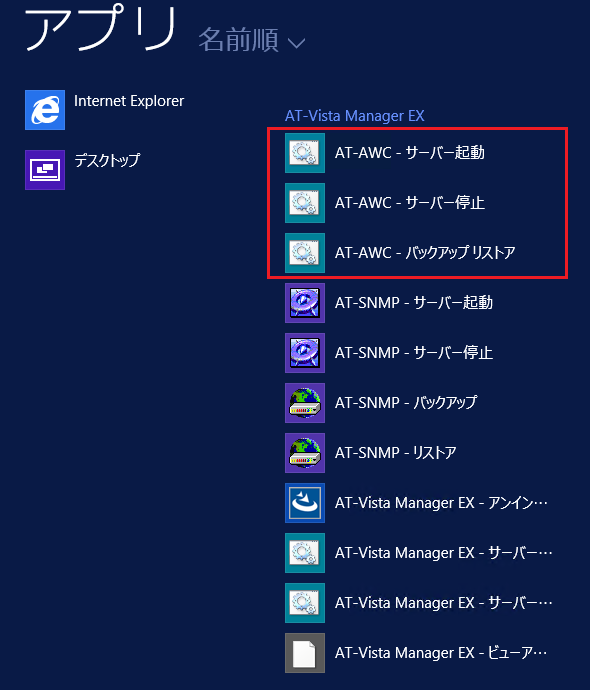
[index] AT-Vista Manager EX リファレンスマニュアル 3.0.2
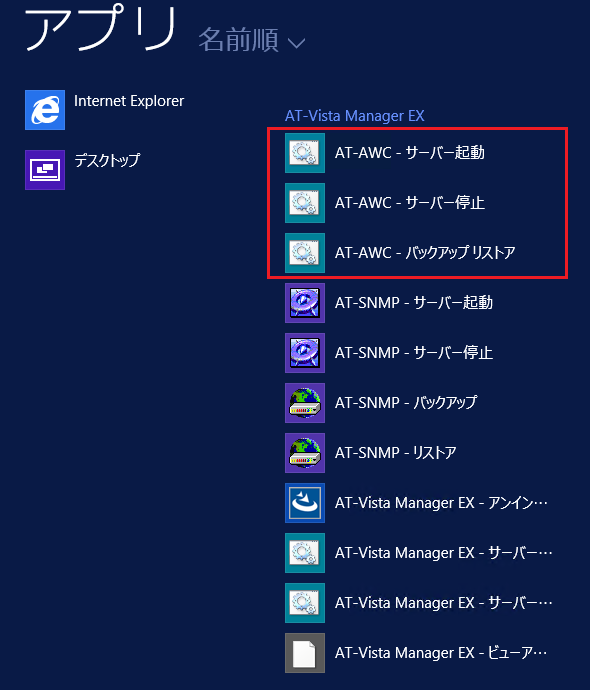
| AT-AWC - サーバー起動 |
AWCプラグインのサーバーを起動します。初期設定ではWindows起動時にAT-AWCプラグインサーバーも自動で起動します。 ■実行するファイル [AVM EXのインストールディレクトリー]\Plugins\AT-AWC\root\startserver.bat |
| AT-AWC - サーバー停止 |
AWCプラグインのサーバーを停止します。 ■実行するファイル [AVM EXのインストールディレクトリー]\Plugins\AT-AWC\root\stopserver.bat |
| AT-AWC - バックアップ リストア |
AWCプラグインのシステムデータのバックアップ、またはリストアを行えます。 ■実行するファイル [AVM EXのインストールディレクトリー]\Plugins\AT-AWC\tools\maintenance\maintenance.bat |
NoteWindows Server 2019では、アプリメニューの「AT-Vista Manager EX」グループに、一部のメニュー項目が正しく作成されない場合があります。
その場合、Windows Server 2019を再起動することで、アプリメニューの「AT-Vista Manager EX」グループに不足していたメニュー項目が追加されます。
Windows Server 2019を再起動しない場合は、上の表に記載された実行ファイルを管理者権限で実行することで、アプリメニューに不足している項目を実行することができます。
Noteサーバーの起動を実行後、疎通が不可能な無線APの管理状態には前回取得された情報が表示されます。一度でも疎通が可能になったあとは正しい管理状態が反映されます。
Noteリモートからアクセスする場合は、AVM EXに登録されているAWCプラグイン、SNMPプラグインのサーバー証明書をリモートのPCに登録しておく必要があります。詳しくは、インストール編「初期設定後の推奨設定」/「リモート閲覧環境の設定」をご覧ください。
(C) 2017-2020 アライドテレシスホールディングス株式会社
PN: 613-002835 Rev.A